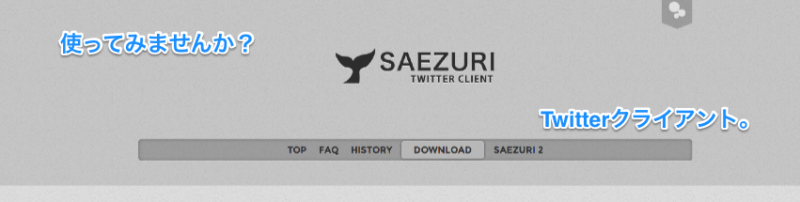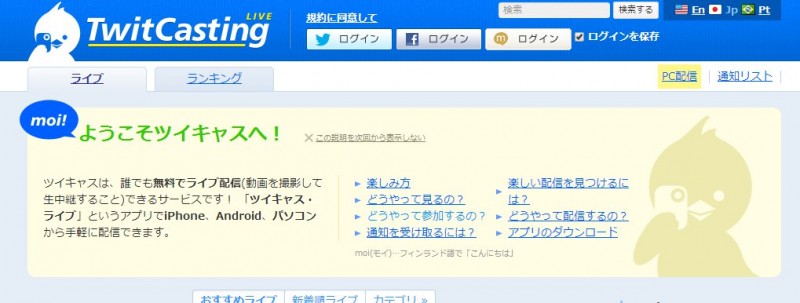TwitterもFacebook同様、公式アカウントや芸能人、お店や、おもしろツイートなど
フォローしたくなるアカウントが増えて来ていますね。
Twitterから色々な情報を得ている人も少なくないと思います。
しかし、実際にフォローしてみるとタイムラインがどんどん流れて行ってしまう。
知りたい情報や読みたいつぶやきが中々見つけられない!
なんて困った事ありませんか?
そんなときに便利なのが「リスト機能」です。
Twitterのリスト機能とは?
フォローしているアカウント、またはフォローしたいアカウントを
カテゴリごとに分けられる機能です。
例えば芸能人のツイートを見たいとき、流れ続けるタイムラインから探すよりも
『芸能人』という、リストを作っておけばそこから簡単に見つけることが出来るのです。
★リストの作り方は簡単
例として、パソコン版の公式ページで説明しますね。
まず、ログインして自分のページへ行きます。
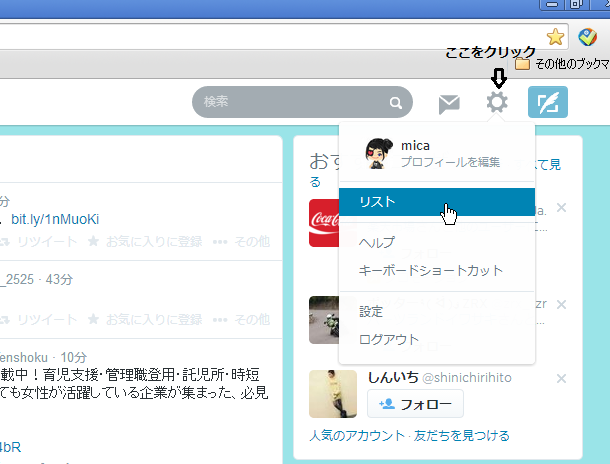
左上のほうにある「設定とヘルプ」をクリック!
表示される項目の中の「リスト」をクリック!するとページが変わり左のほうに
「新しいリストを作成」ボタンがあります。これもクリック!
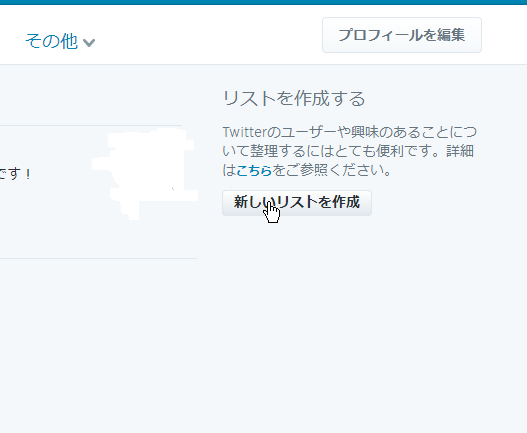
「リスト名」と「説明」を書き込む画面が出ますね。
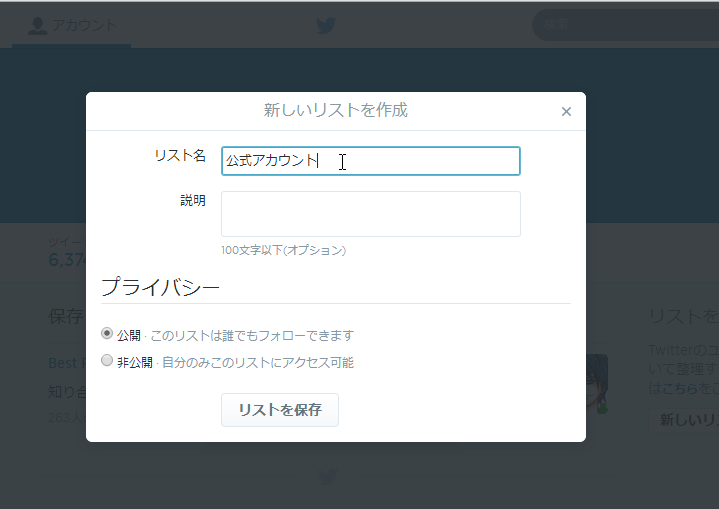
リスト名は自分がわかりやすいものでOK。
説明は書かなくても問題無いです。
自分的には問題無いのですが、後で説明する「公開・非公開」には関係あるので
書いておくと便利ですね。
さて、リストの作成が出来たら
次はフォローしているアカウントをリストに登録していきます。
リスト作成画面を閉じると「リストへ追加するユーザーを検索する」と出てきます。
まだフォローしていなくて、フォローしてリストに追加する場合はここで検索して
リストに追加出来ます。
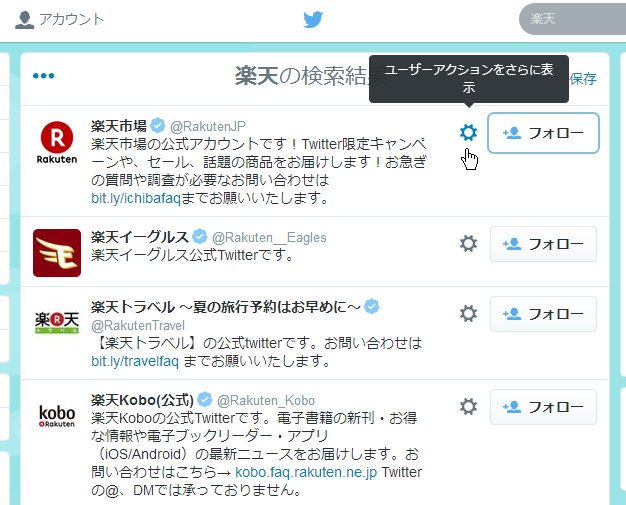
各アカウントの右のほうにある「ユーザーアクションをさらに表示」をクリック!
表示される項目の「リストへ追加または削除…」をクリック!
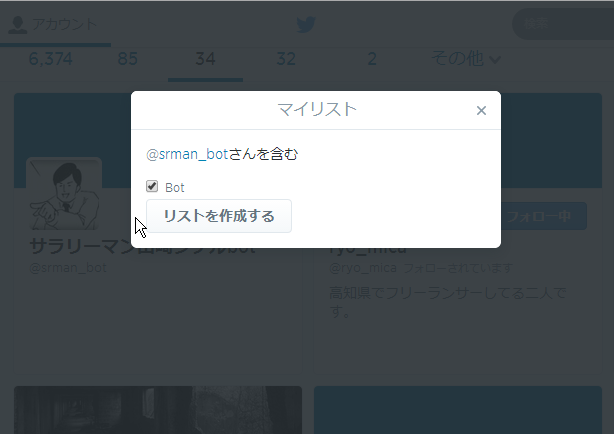
登録するリストを選んでチェックを入れて終了。
すでにフォローしているアカウントを登録する場合は
ページ中ほどにある「フォロー」(下に人数が出ています)をクリック!
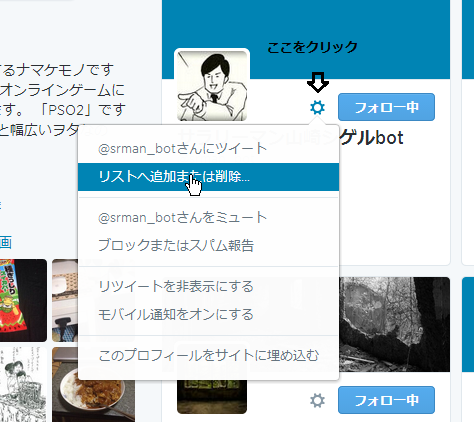
フォローしているアカウントが表示されます。
あとはさっきと同様にアイコン横にあるボタンをクリック!
手順は同じです。
簡単ですね。
リストの公開と非公開
新しいリストを作成するときに
「公開・非公開」を選択出来るようになっています。
「公開」とは自分のフォロワーさんや、その他の人でも見ることが可能なリストです。
説明文はここで役に立ちます。
どんなリストなのか、ひと目で他の人にもわかりますよね。
ちなみに公開されているリストは、リストそのものをフォローすることが出来ます。
しかし公開とする場合、リアルな友人などをリストに入れていると個人情報が漏れてしまう原因になったり
この人とあの人は友達なのね。と人間関係まで晒すことになってしまいます。
リアルな情報を含む関係のものは「非公開」推奨ですね。
反対に「非公開」とは、自分しか見ることが出来ません。
リストに登録されている人も、それを知る術がありません。
なので上でも説明したように、個人情報的なものは非公開推奨なのです。
リストを見るには?
作成したリストを見る方法は
自分のページの「設定とヘルプ」ボタンの項目からリストへと移動出来ます。

これで、あの人やあのお店の情報も漏らすことなく見られますね!
フォロー数が多いと、ちょっと手間かも知れませんが
一度に出来なくても、暇を見てボチボチやってみてはいかかでしょうか?
Twitterが随分使いやすくなりますよ。